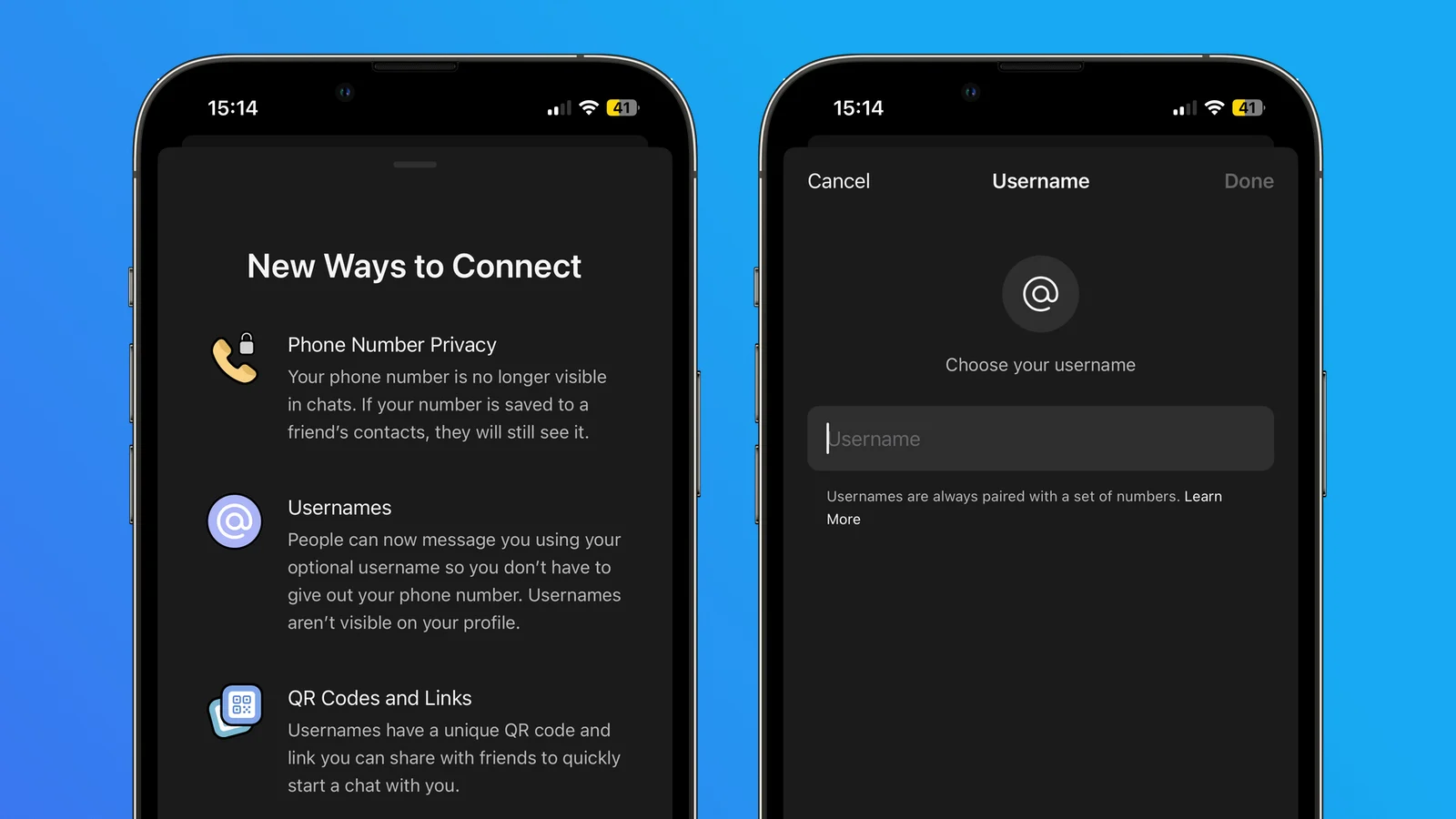Сигнал — одно из лучших приложений для обмена сообщениями для людей, ценящих конфиденциальность, но его главная критика заключалась в том, что для регистрации и обмена сообщениями с другими людьми использовался ваш номер телефона. Компания теперь исправила этот недостаток, и ваш номер телефона теперь по умолчанию скрыт в Сигнале. Тем не менее, вам все же следует потратить некоторое время на изменение нескольких настроек и полностью скрыть свой номер телефона.
Как скрыть свой номер телефона в Signal
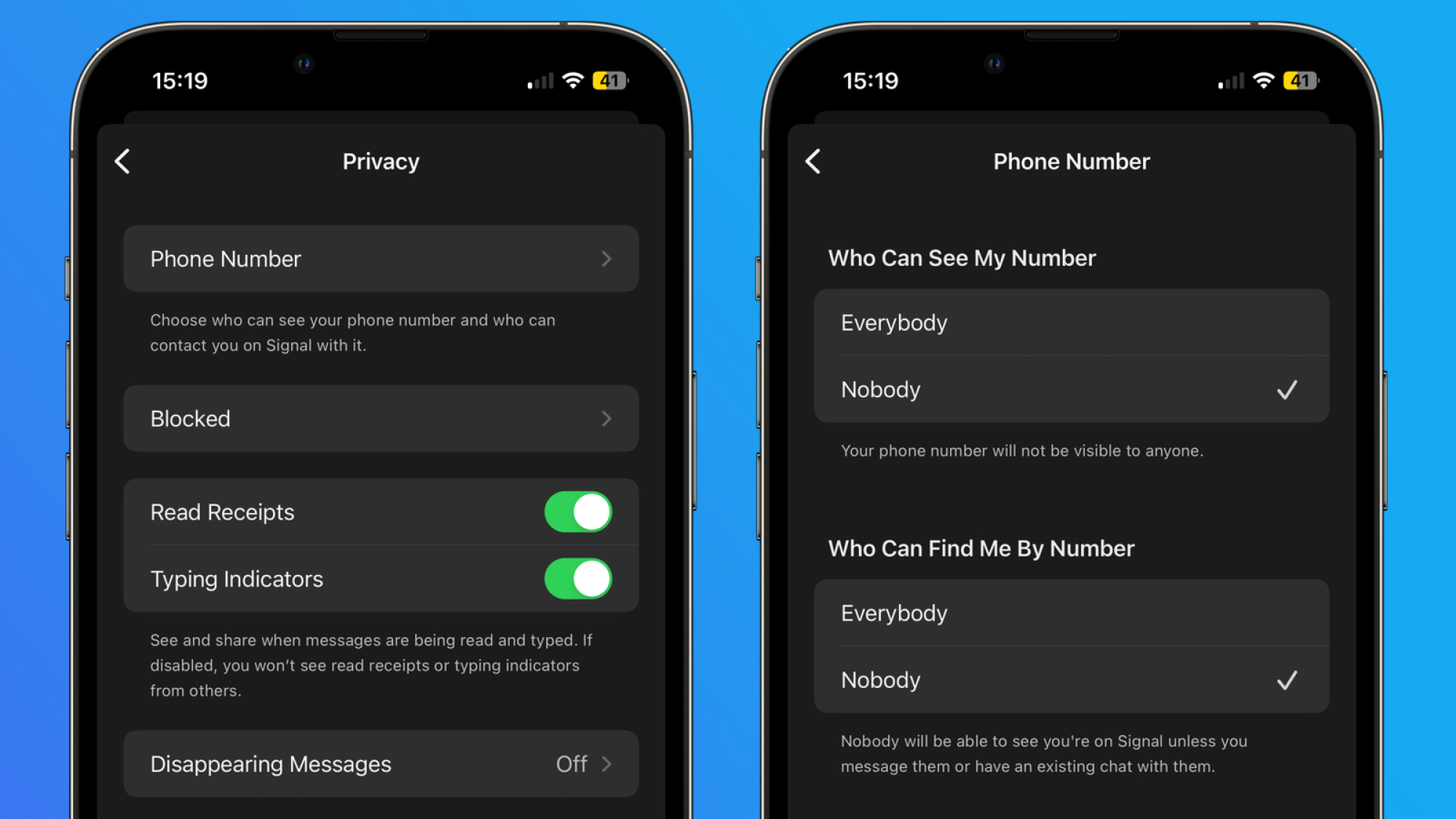
Кредит: Пранай Параб
Откройте приложение Signal на iPhone или Android и коснитесь иконки профиля в верхнем левом углу. Теперь перейдите в Настройки > Конфиденциальность > Номер телефона. В разделе Кто может видеть мой номер выберите Никто (эта опция включена по умолчанию). Затем выберите Никто в разделе Кто может найти меня по номеру. Эта опция установлена по умолчанию на Все, чтобы облегчить поиск вас на Signal. Если вы отключите эту опцию, новые контакты не смогут связаться с вами по номеру телефона для отправки сообщений или звонков через Signal.
Установите свое имя пользователя в Signal.
Сигнал не будет иметь большого значения, если никто не сможет найти вас вообще. Поэтому теперь приложение позволяет создать имя пользователя. Вместо использования вашего номера телефона, ваши контакты могут связаться с вами по вашему имени пользователя в Сигнале, что завершит процесс скрытия вашего номера телефона на сервисе. Чтобы настроить ваше имя пользователя в Сигнале, откройте приложение на вашем телефоне и нажмите на иконку профиля в верхнем левом углу. Перейдите в Настройки > ВАШЕ ИМЯ > Имя пользователя > Настроить ваше имя пользователя.
Теперь вы можете создать свое имя пользователя в Signal. Чтобы защитить вашу конфиденциальность и снизить нежелательные сообщения, Signal настаивает на добавлении двух цифр в конце вашего имени. Если ваше предпочитаемое имя пользователя — Lifehacker, то ваш Signal-имя будет выглядеть примерно так: @Lifehacker.76. Если вы измените свое имя пользователя, вам будет присвоен новый набор цифр в конце. После создания имени пользователя вы вернетесь на страницу профиля. Вы можете нажать на QR-код или ссылку, чтобы увидеть вашу личную ссылку на профиль и QR-код. Поделитесь этим с доверенными людьми, и они смогут использовать его для отправки вам сообщений в Signal.